Resumé
Når du prøver at bruge sådanne apps fra tredjepart som Mac Data Recovery på din Mac OS X El Capitan eller nyere og får afslag, skal du først deaktivere System Integrity Protection. Denne side viser detaljerne for dig.
Resumé
Når du prøver at bruge sådanne apps fra tredjepart som Mac Data Recovery på din Mac OS X El Capitan eller nyere og får afslag, skal du først deaktivere System Integrity Protection. Denne side viser detaljerne for dig.
Første gang du installerede sådanne tredjeparts-apps som Mac Data Recovery på Mac, finder du det afsat, vises meddelelsen om, at "Startdisk er beskyttet af 'System Integrity Protection' på din Mac. Deaktiver venligst, hvis der skal gendannes data fuldstændig."
Hvad er systemintegritetsbeskyttelse? Hvordan deaktiverer du systemintegritetsbeskyttelse på din Mac? Er det vigtigt, når du fjerner System Integrity Protection?
I den følgende beskrivelse vil vi præsentere de detaljerede oplysninger om beskyttelse af systemintegritet og hvordan man deaktiverer / aktiverer systemintegritetsbeskyttelse.
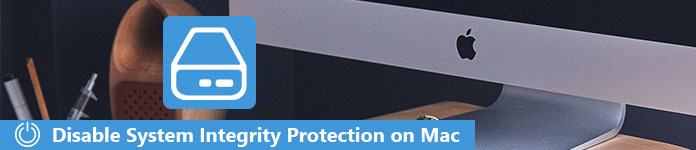
Deaktiver System Integrity Protection
SIP (System Integrity Protection) er en sikkerhedsteknologi i Mac OS X El Capitan og nyere for at beskytte din Mac mod ondsindet software.
Før beskyttelse af systemintegritet havde rodbrugeren begrænsninger til at få adgang til / ændre / overskrive enhver systemmappe eller app som nedenfor.
► / System
► / usr
► / bin
► / sbin
► Apps, der er forudinstalleret med OS X
Da funktionen blev introduceret, fungerede nogle apps uden for dit hjemmekatalog, såsom backup- og gendannelsesværktøjer, der er afhængige af at ændre visse beskyttede systemmapper eller filer, ikke længere, fordi det forhindrer, at en sådan type software installeres eller betjenes. For at bruge apps skal du deaktivere System Integrity Protection på din Mac.
At deaktivere System Integrity Protection vil imidlertid skade din Mac?
Faktisk ikke.
Hvis du deaktiverer System Integrity Protection, får du det samme beskyttelsesniveau, som du havde med OS X-versioner før El Capitan. SIP er det høje sikkerhedsniveau.
Derudover kan du aktivere System Integrity Protection igen, når du har forladt Mac Data Recovery eller andre lignende tredjeparts apps.
Efter at have fået et grundlæggende kendskab til beskyttelse af systemintegritet, lad os flytte den næste del for at kontrollere og deaktivere / aktivere systemintegritetsbeskyttelse til at bruge tredjepartsapps frit.
For dem, der ikke er sikre på, at Systemintegritetsbeskyttelse er aktiveret eller ikke, kan du først kontrollere dens status.
1Åbn mappen "/ Applications /", og gå derefter til "Hjælpeprogrammer /".
2 Åbn "Systeminformation", og rul ned til venstre side for at vælge "Software".
3Naviger på "System Integrity Protection" på højre side, og se, at dens status er "Enabled" eller "Disabled".
"Aktiveret" betyder, at Systemintegritetsbeskyttelse er tændt.
"Deaktiveret" angiver, at Systemintegritetsbeskyttelse er slået fra.
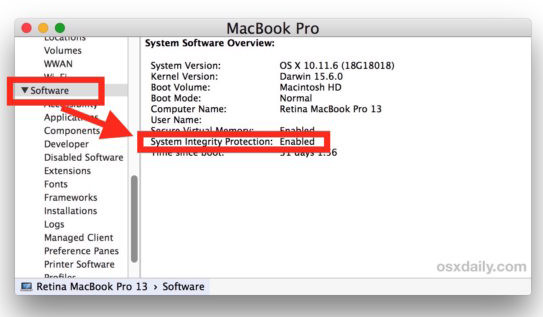
Hvis systemintegritetsbeskyttelse er aktiveret, skal du bare følge den næste del for at deaktivere den.
For at bruge sådanne tredjepartsapps som Data Recovery, skal du bare følge trinnene herunder for at deaktivere System Integrity Protection.
1Start Mac i gendannelsestilstand
Tænd din Mac for at genstarte din Mac, når den er tændt. Når du ser Apple-logoet eller den roterende klode på din skærm, skal du bare holde og trykke på "Kommando" + "R" -tasterne på samme tid. Du kan se, at din Mac forsøger at oprette forbindelse til internetforbindelse.

2Deaktiver System Integrity Protection
I pop-up-vinduet skal du vælge "Diskværktøj"> "Hjælpeprogrammer"> "Terminal"> Skriv kommandolinjen i gendannelsesmiljøet, "csrutil deaktivere" og Enter.
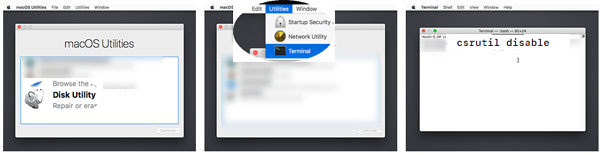
Sluk derefter for gendannelse af data, og genstart din Mac, og den nye indstilling af systemintegritetsbeskyttelse træder i kraft.
3På lignende måde skal du, efter at du er færdig med app-applikationen, tænde System Integrity Protection ved at indtaste kommandoen "csrutil enable" i gendannelsesmiljøet.
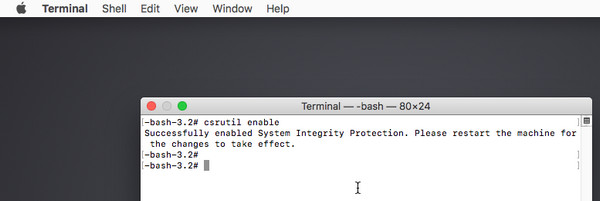
Derefter kan du kontrollere din Mac-status for at se, hvordan indstillingerne fungerer.
Gå ikke glip af: Sådan starter du Mac fra USB-drev.
Skønt Aiseesoft Mac Data Recovery kræver, at du deaktiverer System Integrity Protection til brug, det er 100% sikkert at bruge uden skade på din Mac.
Det behøver kun tilladelse til at læse og scanne dataene på din Mac til din gendannelse af data. Det vil ikke ændre, tilføje eller slette nogen del af din Mac på disken. Du kan føle dig sikkert at installere og bruge Aiseesoft Mac Data Recovery frit.
Varm påmindelse: Når du brugte Mac Data Recovery til at gendanne dine mistede data, skulle du bedre følge trinene nævnt ovenfor for at aktivere System Integrity Protection igen for at forhindre din Mac i at ændres.